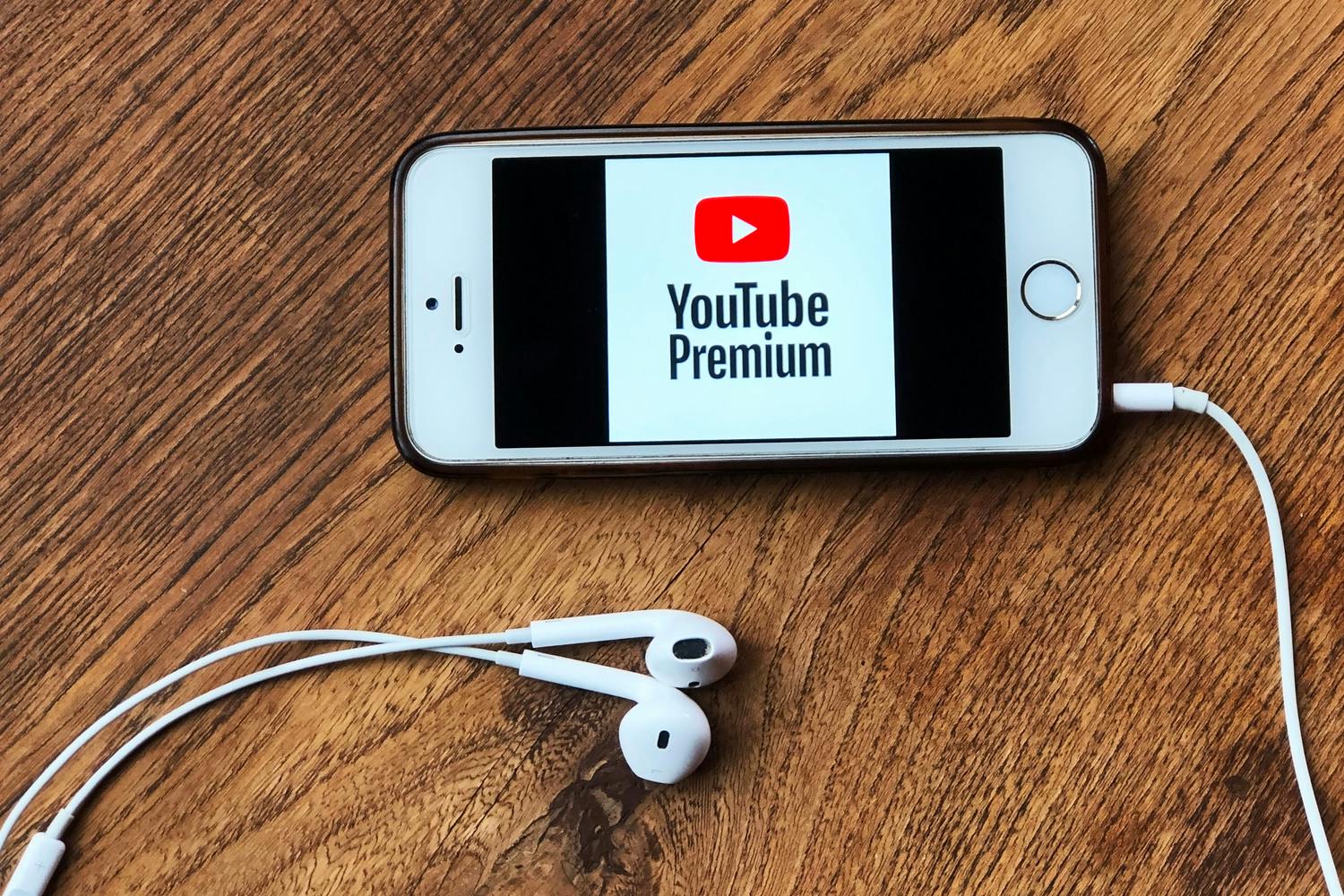Hent program
Inden du går i gang med vores grundige vejledning på dansk herunder, skal du hente Nero Burning ROM. Det henter du i en gennemtestet og garanteret virusfri udgave direkte her fra vores hjemmeside via linket herunder.
Vær opmærksom på, at vi kun har et begrænset antal licenser på dette program.
Tips
Før du går i gang: Fire ting du skal have styr på
Før du kan komme i gang, skal du bruge en lille håndfuld ting. Først og fremmest skal du have et cd-drev, så du kan indsætte en cd.
Cd’en, du indsætter, skal desuden være blank, og du skal bruge en Microsoft-konto og en gratis licens til Nero-programmet.
Vejledning
Herunder gennemgår vi trin for trin, hvordan du kommer godt i gang med programmet.
Sådan får du programmet gratis
Du skal tilmelde dig med en e-mailadresse og logge ind med din Microsoft-konto, før du kan få den fulde gratisversion af Nero Burning ROM.
Til at begynde med skal du åbne din browser og besøge siden komputer.dk/nero. Skriv din e-mailadresse 1, fjern fluebenet ved feltet her 2, og klik på Registrer 3.
Åbn indbakken til mailadressen, du valgte i trin , og find mailen fra Nero Burning ROM. Tjek mappen med spammails, hvis du ikke kan finde mailen. Klik på linket i mailen 4.
Denne sider åbner. Skriv navnet på din Microsoft-konto 5, og klik på Næste 6. Log efterfølgende ind med koden til din Microsoft-konto.
Sådan brænder du en cd
Med Nero Burning ROM kan du nemt brænde dine egne cd’er med musik på. Du skal blot tilslutte en tom cd til din pc via et eksternt eller indbygget cd-drev, og så er du klar til at brænde.
Begynd med at sætte en tom cd i et cd-drev, der enten er tilsluttet som eksternt drev eller indbygget i pc’en. Åbn Nero Burning ROM, og klik på kategorien Lyd-CD 1.
Markér alle de sange 4, der skal brændes til cd’en, ved at klikke med musen under den nederste sang, holde museknappen nede og trække musen op, indtil filerne er markeret.
Klik på de markerede musiknumre, hold museknappen nede, træk det hele over i det tomme felt til venstre i programmet, og slip så museknappen 5. Vil du have musik fra andre steder på computeren med på cd’en, skal du blot gentage processen.
Til venstre i programvinduet ser du nu alle de sange, som vil blive brændt til cd’en 6. Sangene vises i den rækkefølge, de afspilles.
Vil du lave om på rækkefølgen, så en sang fx bliver afspillet som den første, klikker du på en sang 7, holder museknappen nede, trækker sangen op og slipper museknappen.
Den valgte sang er nu placeret øverst 8 og vil blive afspillet som det første nummer på cd’en. Gentag processen med de øvrige numre, indtil du er tilfreds med rækkefølgen.
Nederst til venstre i programmet kan du teste, at det hele spiller, som det skal, ved at klikke på Afspil 9. I bunden ser du, hvor lang spilletid 10, der samlet er på cd’en.
Når du er klar til at brænde cd’en, klikker du på knappen Brænd nu 11 nederst til højre i programvinduet.
Nero Burning ROM er ved at brænde din cd, og det kan tage lidt tid, hvis du har mange eller lange numre, der skal brændes. Lad blot programmet arbejde.